Word中进行表格调整大小的操作方法
发布时间:2017-06-16 22:40
相关话题
我们在使用word时,会发现word表格中的文字不能直接调整行距,这样会影响整篇文档的效果,怎么才能够即可调整又不影响文档效果呢?今天,小编就教大家在Word中进行表格调整大小的操作方法。
Word中进行表格调整大小的操作步骤:
选择要调整的段落区域,选择“段落”。然后在弹出的对话框中找到间距那一栏设置行距。 点击“确定”后将会看到效果。
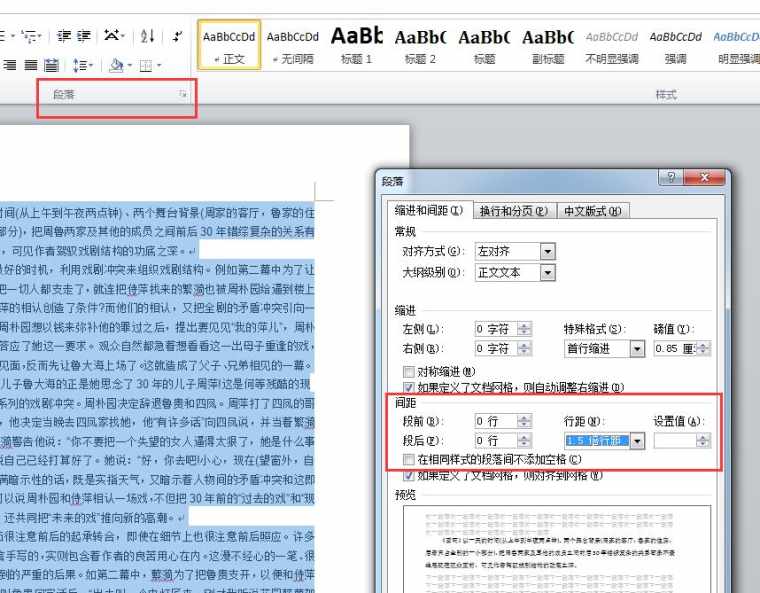
我们也可以输入固定的值来调整它,在弹出的对话框中找到行距进行设置,在下拉选项中选择“固定值”,在“设置值”中输入数值,如12磅。
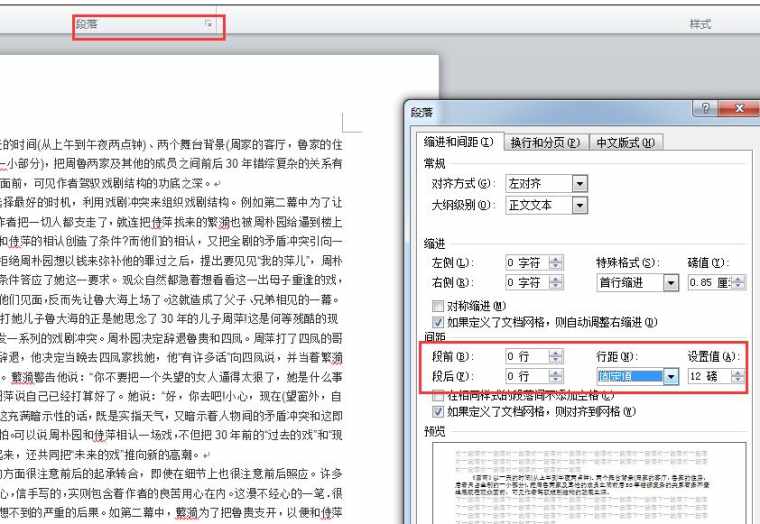
如果是要调整字间距选择“字体”,会弹出一个对话框,在对话框中,选择字间间距,就可以调整字间距了。
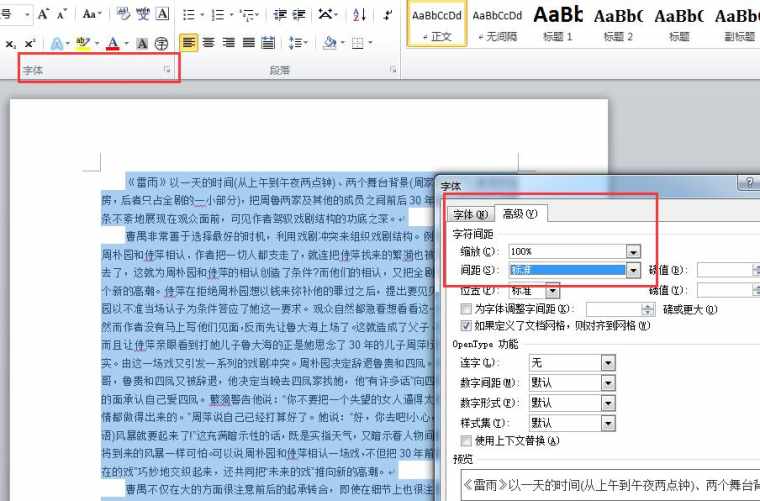

Word中进行表格调整大小的操作方法的评论条评论